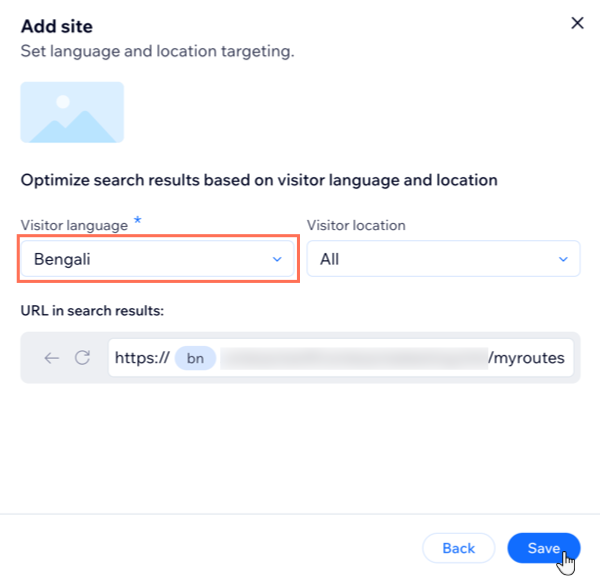Solução empresarial: sobre roteamento
5 min
Neste artigo
- Direcionar os visitantes do site para um novo destino
- Crie uma experiência local no site com SEO
- Como começar
- Perguntas frequentes
Importante:
O recurso de roteamento está disponível exclusivamente para clientes do Wix Studio para empresas.
Com o Wix Studio para empresas, você pode usar a aba Roteamento no painel de controle empresarial para conectar um domínio que você possui a um site Wix ou URL externo, mesmo que seu domínio seja gerenciado fora do Wix. Isso garante que os visitantes cheguem ao destino correto, evita erros e ajuda a manter o desempenho e o tráfego de SEO.
Você também pode usar o roteamento para maximizar as chances dos seus visitantes de ver uma versão traduzida do seu site nos resultados dos motores de busca, dependendo do idioma do navegador dos visitantes. Essa é uma ótima maneira para sua empresa alcançar os públicos desejados a partir de uma única fonte.
Direcionar os visitantes do site para um novo destino
Ao usar a função de roteamento, você pode enviar automaticamente os visitantes de um site para um site diferente, dependendo do que você precisa.
Por exemplo, se você tiver um nome de domínio estabelecido para sua empresa que seus visitantes reconheçam facilmente (por exemplo: "suaempresa.com"), mas parte do seu conteúdo, como uma landing page para um serviço específico que você oferece, se encontra em um site Wix separado ou URL externo (por exemplo: "empresalandingpage.com"), você pode criar uma rota entre esses dois URLs que manterá seu nome de domínio visível para seus visitantes, enquanto os direciona para outro lugar (por exemplo: quando seus visitantes vão para "suaempresa.com/landingpage", eles veem esse endereço refletido na barra de URL, mas veem o conteúdo de "empresalandingpage.com").
Outro exemplo é se a sua empresa possui vários domínios. Você pode usar essa funcionalidade para simplesmente direcionar todos para um único domínio.
Crie uma experiência local no site com SEO
Ao usar o roteamento, você também pode aumentar a chance de seus visitantes acessarem uma experiência do site traduzido a partir dos resultados dos motores de busca. Você pode usar esse recurso, por exemplo, para criar landing pages traduzidas para regiões específicas, cada uma com uma tag de localidade diferente no URL. Isso pode ser feito ao adicionar vários URLs a uma única rota.
Por exemplo, na captura de tela abaixo, vemos uma rota que contém três sites de destino com três idiomas diferentes definidos no campo Visitor language (Idioma do visitante): árabe (ar), bengali (bn) e português (pt). Nesse caso, se o idioma do navegador de um usuário for bengali, ele terá maior probabilidade de encontrar o site correspondente ao idioma bengali em seus resultados de busca. Se o idioma do navegador de um visitante não corresponder a nenhum desses três idiomas, ele verá o site marcado como Padrão nos resultados de busca.
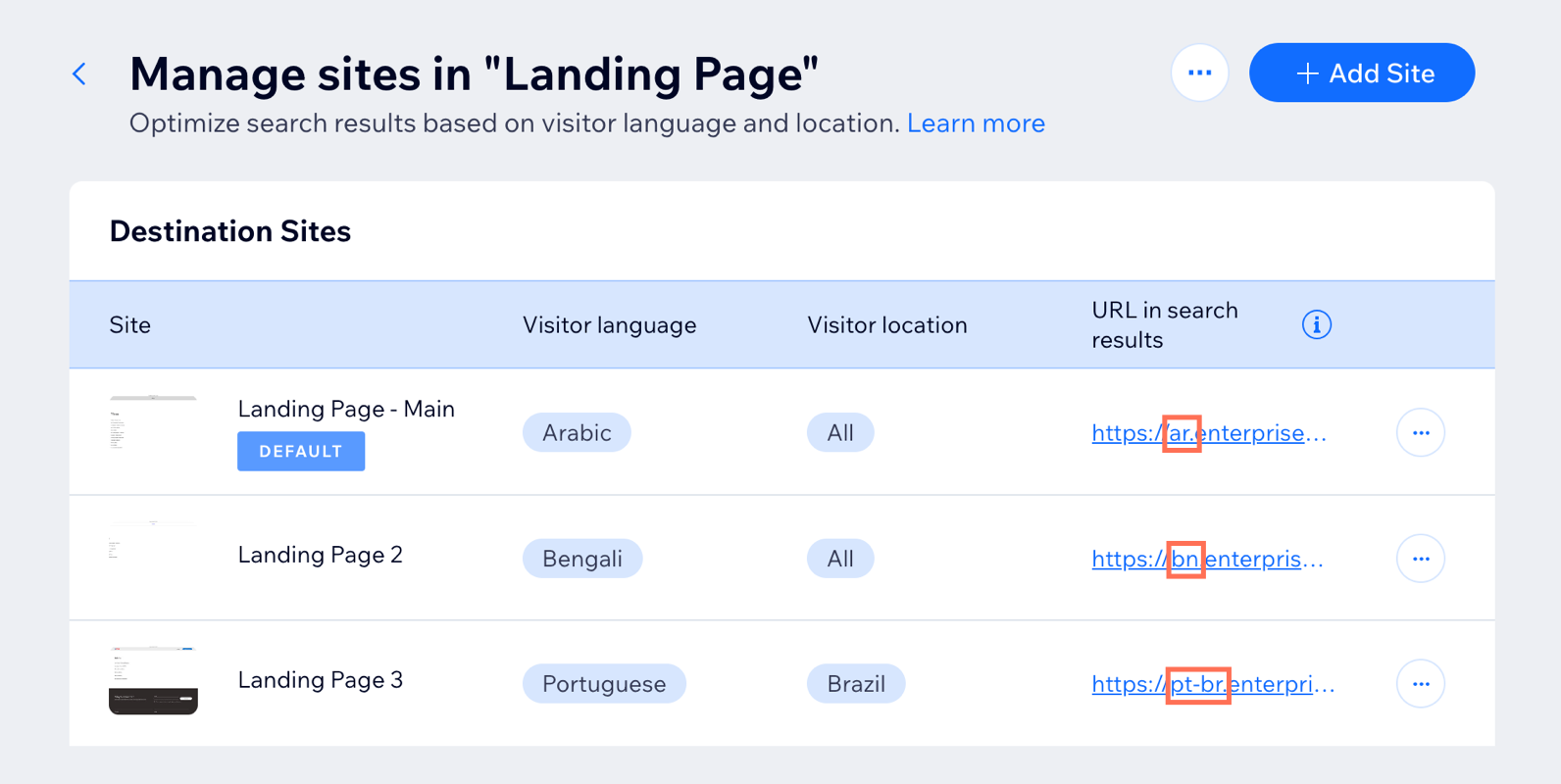
Você também pode usar a Localização do visitante se quiser refinar ainda mais os resultados de busca. Por exemplo, se houver um URL especificamente para o português de Portugal, enquanto um segundo URL for especificamente para o português do Brasil, um visitante do site que fala português do Brasil tem maior probabilidade de encontrar o URL adaptado para ele nos resultados de busca.
Adicionar uma Localização do visitante também adicionará uma segunda tag de localidade ao URL atribuído, como você pode ver na captura de tela acima para português (Brasil) "pt-br".
Ao adicionar vários sites de destino com diferentes idiomas e localizações do visitante a uma única rota, essas informações de SEO são adicionadas automaticamente aos metadados do seu site, permitindo que os motores de busca forneçam resultados com base nelas. Esse processo está em conformidade com as políticas de motores de busca nos casos em que há várias versões traduzidas de um site.

Observação:
Ao criar uma rota pela primeira vez, o site padrão terá o inglês como idioma de destino para todas as localizações. Essa é a única combinação de Idioma do visitante e Localização do visitante que não exibe tags de localidade no URL.
Como começar
Para começar, acesse a aba Roteamento no seu painel de controle para começar a criar novas rotas.
Observação:
Se você não configurou anteriormente sua aba Roteamento, vá para a aba Início no seu painel de controle, role para baixo até a seção Ajuda e entre em contato com seu gerente de sucesso do Wix Studio para empresas para que o Roteamento possa ser adicionado à sua conta sem nenhum custo adicional.
Para criar uma rota:
- Vá para Roteamento no seu painel de controle empresarial.
- Clique em + Criar rota no canto superior direito.
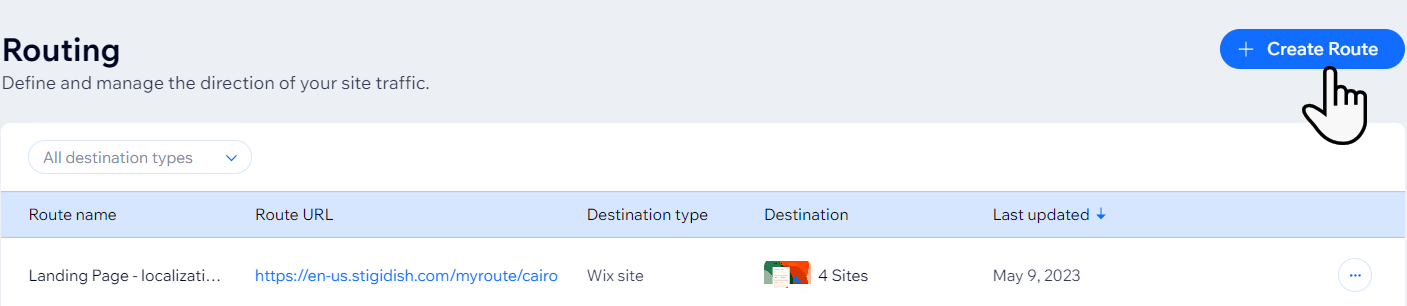
- Crie seu URL de rota:
- Nome da rota: insira um nome para a sua rota.
- Base: escolha a base que você deseja usar. A base é a parte principal do URL com a qual seus clientes estão familiarizados (por exemplo: "https://nomedasuaempresa.com").
- Caminho: escolha o caminho que melhor se adapte ao destino do URL. Por exemplo, em "nomedasuaempresa.com/novoproduto", o caminho seria "novoproduto".
Observação: se você deixar o campo Caminho vazio, os visitantes do seu site serão direcionados a partir do URL Base. Por exemplo, se eles acessarem nomedasuaempresa.com, eles serão redirecionados para o novo destino.
- Em Destino, escolha para onde o URL de rota (por exemplo: "nomedasuaempresa.com/novoproduto") direciona seus visitantes:
- Site Wix: selecione um dos seus sites Wix.
- Link externo: link para um URL externo.
- Clique em Criar rota.
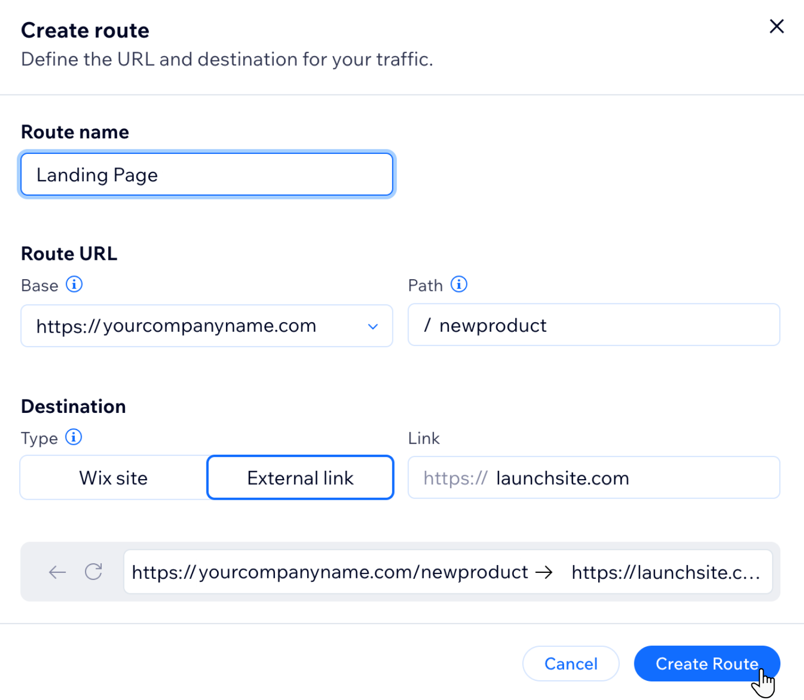
Perguntas frequentes
Clique nas perguntas para saber mais sobre o roteamento.
Como faço para editar ou excluir uma rota?
Como faço para adicionar sites alternativos a uma rota e definir seu idioma e local de destino?


 .
.